一般电脑系统都会有默认字体,但是如果用户想要将字体更换成自己喜欢的样式也是可以的,只要将喜欢的字体样式下载并放到字体文件夹就行了。那么windows10字体文件夹在哪呢?你先打开此电脑,找到C盘进入,之后点击windows文件夹,在其中就能看到Fonts文件夹了,这个就是系统自带的字体库。
windows10字体文件夹在哪:
1、点击桌面的“此电脑”。
2、进入系统盘C盘。
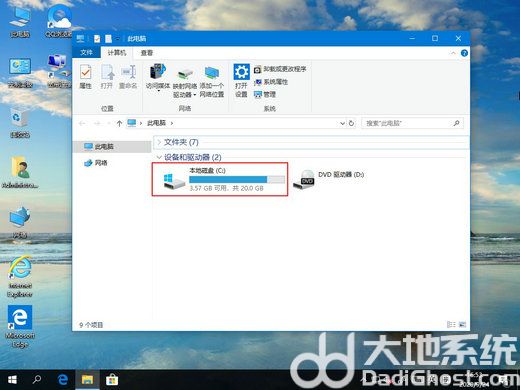
3、点击“windows”文件夹。
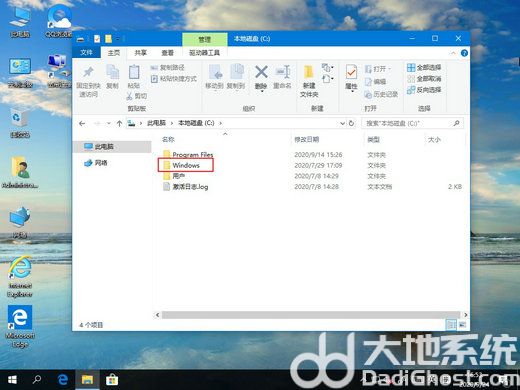
4、下拉找到“Fonts”文件夹。(找不到的话可以直接按键盘F快速定位)
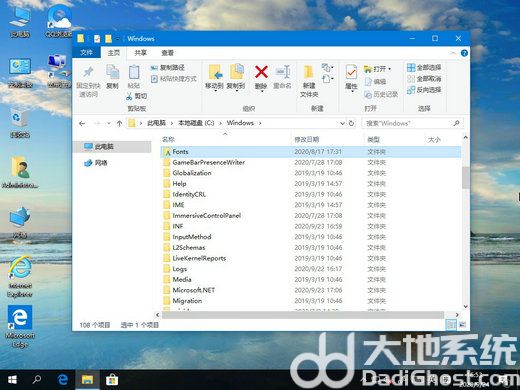
5、即可进入字体库。
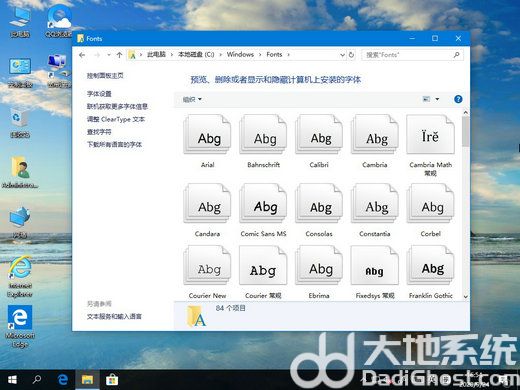
以上就是windows10字体文件夹在哪 windows10字体文件夹位置介绍的全部内容,希望可以帮助到你。
相关阅读
热门教程
最新教程